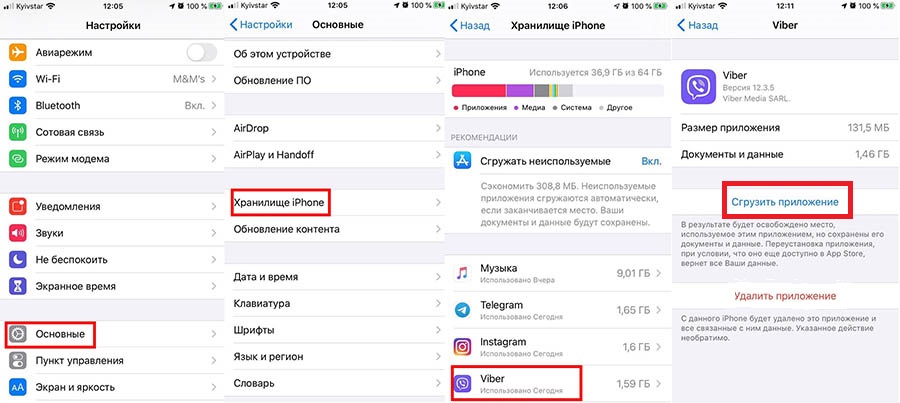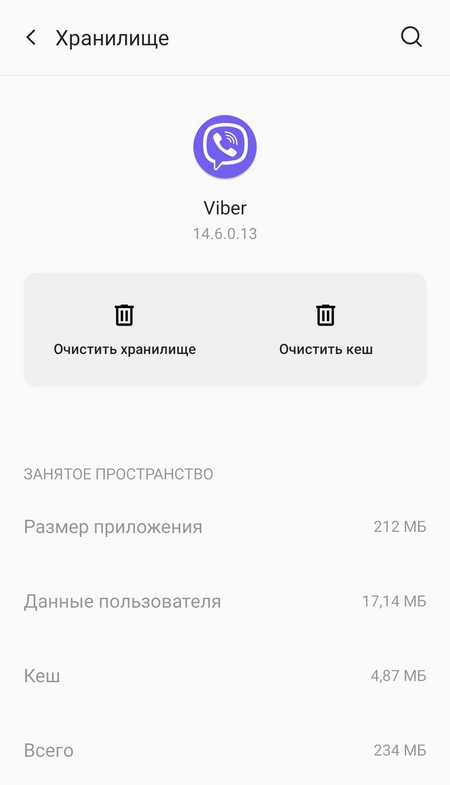- Как почистить Viber на Iphone и Android
- Очистить старые сообщения
- Айфон
- Андроид
- Удалить мультимедиа
- Айфон
- Андроид
- Почистить кэш
- Айфон
- Андроид
- Как почистить Вайбер на Айфоне и Андроиде от ненужных файлов в 2021 году
- Для чего может понадобиться очистить кэша в Вайбере и как часто это нужно делать
- Как эффективно почистить кэш Вайбера от мусора и ненужных файлов, чтобы освободить память устройства
- На Айфоне
- На Самсунге и других смартфонах Андроид
- На десктопной версии ПК
- Как почистить Вайбер на Айфоне, Андроиде и настольном ПК
- Как почистить Вайбер на Андроиде
- Кэш и мультимедиа
- Как почистить Вайбер на Айфоне
- Как почистить файлы кэша и мультимедиа от Вайбера на Айфоне
- Как почистить Вайбер на компьютере
- Приложения для автоматической очистки
- Настольный ПК и смартфоны на Андроид
- На Айфоне
Как почистить Viber на Iphone и Android
Очистить старые сообщения
Айфон
Для удаления сообщений с айфона есть 3 способа, которые реализуются следующими способами:
Способ 1. По одному посланию из выбранного чата:
· Откройте вкладку со всеми активными чатами, затем выберите один конкретный диалог, содержащий сообщения, которые требуется удалить.
· Выберите одно сообщение и тайпните с небольшой задержкой на него.
· По истечении 2-3 секунд нажатия появится меню работы с сообщением, которое предложит удалить послание с Вашего устройства или со всех устройств.
Этот способ не подходит для удаления большого количества сообщений.
Способ 2. Удаление нескольких сообщений из чата.
· Откройте окно со всеми беседами и найдите нужную.
· Затем нажмите на иконку вверху экрана с тремя точками для вызова меню работы с диалогом.
· Активируйте тайпом пункт «Редактировать сообщения» — рядом с каждым посланием появится квадратик для установления метки.
· Отметьте таким образом сообщения этого диалога, от которых хотите избавится.
· После этого найдите вверху иконку с изображением корзины – это кнопка удаления. Активируйте ее тайпом для уничтожения выделенных посланий.
Способ 3. Удаление всей переписки с контактом.
· Откройте вкладку со всеми диалогами во вкладке «Чаты».
· Активируйте беседу, тайпнув на сообщение и подождав 2 секунды до появления контекстного меню.
· Из появившегося меню выберите пункт «Удалить чат»
Андроид
Очистить журнал сообщений от старых посланий можно несколькими способами:
Способ 1. По одному из интерфейса чата с конкретным пользователем следующим образом:
· Перейдите во вкладку со всеми диалогами.
· Выберите конкретный чат с пользователем, в котором накопилось много ненужных сообщений.
· Выберите конкретное сообщение и нажмите на него.
· После долгого нажатия появится меню работы с сообщением, которое предложит удалить послание с Вашего устройства или со всех устройств.
Этот способ достаточно муторный и займет много времени.
Способ 2. Удаление нескольких сообщений из чата.
· Откройте окно со всеми беседами и найдите нужную.
· Затем нажмите на иконку вверху экрана с тремя точками для вызова меню работы с диалогом.
· Активируйте тайпом пункт «Редактировать сообщения» — рядом с каждым посланием появится квадратик для установления метки.
· Отметьте таким образом сообщения этого диалога, от которых хотите избавится.
· После этого найдите вверху иконку с изображением корзины – это кнопка удаления. Активируйте ее тайпом для уничтожения выделенных посланий.
Способ 3. Удаление всей переписки с контактом.
· Перейдите к списку всех чатов на вкладке «Чаты».
· Выделите диалог долгим тайпом.
· Из появившегося меню выберите пункт «Удалить чат»
Способ 4. Очистить всю историю переписок (все диалоги со всеми сообщениями).
· В меню приложения на смартфоне выберите «Настройки».
· Затем перейдите к управлению вызовами и сообщениями.
· Активируйте тайпом кнопку «Удалить историю».
· Подтвердите действие нажатием на кнопку «Очистить».
Удалить мультимедиа
Айфон
В смартфоне под управлением операционной системы IOS есть специальная функция «Хранить медиафайлы», которая позволяет выставить время хранения сообщений в памяти устройства. Доступно три параметра: неделя (7 дней), месяц (30 дней), год и бессрочно. По умолчанию установлено последнее значение.
Андроид
Для удаления на смартфоне под управлением операционной системы Андроид требуется:
· Запустить приложение мессенджера.
· Перейти в меню Вайбер и активировать настройки приложения.
· В настройках следует найти раздел «Мультимедиа».
· На странице поставить галочку напротив пункта «Удалять старые аудио и видео».
Также есть возможность удалять все мулитимедиа данные, сохраненные на мобильном устройстве при помощи файлового менеджера, перейдя в папку с файлами вайбер и найдя две директории хранения аудио и видео содержимого сообщений «Viber Image» и «Viber Video».
Почистить кэш
Айфон
Для чистки кэша на Айфоне есть только одна доступная возможность, так как файловая система устройства является закрытой. Сделать это можно следующим образом:
· В меню смартфона найдите настройки устройства.
· Перейдите во вкладку «Основные».
· Далее выберите хранение данных «Хранилище и iCloud».
· Затем откройте только внутреннюю память.
· Тайпните по кнопке «Управлять».
· Из появившегося списка приложений, установленных на устройстве, следует выбрать Вайбер.
· Затем нажать на кнопку «Очистить кэш».
Андроид
· Откройте настройки мобильного устройства.
· Перейдите во вкладку «Общие», обычно это либо первый экран, либо последний, в зависимости от модели телефона.
· Выберите пункт «Хранилище данных» и активируйте его открытие тайпом.
· Перейдите к внутренней памяти устройства.
· Выберите параметр «Очистить память».
· Среди параметров для очистки будет кэш и временные файлы, можно при необходимости оставить галочку только на первом.
· В настройках смартфона перейти во вкладку приложения.
· Из появившегося списка приложений, установленных на устройстве, следует выбрать Вайбер.
Источник
Как почистить Вайбер на Айфоне и Андроиде от ненужных файлов в 2021 году
Порой память на телефоне заканчивается слишком быстро. Казалось бы, вы не скачивали новых приложений, не делали много видео или фото, а показатель увеличился в разы. Это происходит из-за кэша, который скапливается с различных приложений. Он сильно забивает память и это также касается мессенджера Viber. Если вы уже давно пользуетесь программой, то она накапливает большое количество файлов, от которых необходимо избавляться вручную.
Для чего может понадобиться очистить кэша в Вайбере и как часто это нужно делать
Функция «Автосохранение» активирована в смартфонах по умолчанию. Таким образом любые фотографии и видео, а также прочие медиафайлы, которые вы получаете через Вайбер, остаются на вашем телефоне и засоряют память.
Чем дольше вы используете мессенджер, тем больше он хранит различных файлов. В итоге вам приходится вручную удалять все ненужные документы, которые скапливаются за долгое время.
При этом также не следует забывать, что много места занимает кэш, контакты и прочие данные приложения.
Разумеется, если у вас слишком забит смартфон, то следует пройтись и по этим пунктам. Проверить, сколько именно места занимает Viber, вы можете с помощью диспетчера файлов. Откройте файловый менеджер, найдите соответствующую папку с названием программы, зажмите её и активируйте пункт «Информация».
Таким образом вы увидите размер папки, а также её содержимое. Для того чтобы предотвратить появление ненужных документов на своём устройстве, вы можете отменить функцию «Автоматического сохранения» через настройки.

Для этого:
- Зайдите в Вайбер.
- Кликните по настройкам.
- Откройте вкладку «Данные и мультимедиа».
- Уберите галочку с пункта «Автозагрузка».
- Подтвердите действия с помощью команды «Сохранение».
- Активируйте параметр «Ограничить данные».
Как эффективно почистить кэш Вайбера от мусора и ненужных файлов, чтобы освободить память устройства
Если вы не отключили автосохранение ранее, то сделайте это прямо сейчас. После этого нужно почистить телефон вручную. Для этого рассмотрим варианты очистки для iPhone, Андроид и персонального компьютера.

На Айфоне
После долгого периода эксплуатации Айфона он может начать работать медленнее. Естественно, это никого не устраивает, и очистка кэша позволит ускорить его работу. Вайбер – это приложение, которое может занимать много места.
На сегодняшний день оно установлено практически на каждом гаджете, позволяя оставаться на связи 24/7.
При этом мессенджер может быть использован как в личных целях, так и в профессиональных. Разработчики сделали всё возможное для того, чтобы вам было комфортно осуществлять все нужные операции, а также в целом пользоваться программным обеспечением.
Существует несколько методов, которые позволят вам оптимизировать его работу. Если вы заметили, что именно мессенджер занимает слишком много памяти, то вы в любой момент можете удалить ненужные сообщения, контакты, кэш, мультимедийные файлы и прочий мусор.
Для этого придется выполнить следующие действия:
- Перейти в раздел «Основные» в настройках Айфона.
- Кликнуть по вкладке в «Хранилище iPhone».
- Найти приложение Viber.
- Нажать на кнопку «Сгрузить приложение».
С помощью этой опции вы сможете сохранить все необходимые данные и документы, тогда как фотографии и видео материалы будут удалены, вместе с кэшем и прочим мусором.
На Самсунге и других смартфонах Андроид
Как было сказано ранее, при включенной функции автосохранения мессенджер будет сохранять любые медиафайлы, которые вы получаете в процессе использования программы. Соответственно, чем дольше вы будете пользоваться приложением, тем больше места оно будет занимать.
Если вы заметили, что памяти осталось катастрофически мало, то именно кэш придется очищать в первую очередь.
Для того чтобы осуществить данную операцию, вам необходимо выполнить несколько простых действий:
- Зайдите в настройки смартфона.
- Кликните по разделу «Приложения».
- Найдите нужную программу в списке.
- В разделе «Хранилище» нажмите на «Очистить кэш».
Если этого будет недостаточно, то вы можете выборочно удалить ненужные документы в галерее.
Для этого просто выберите те материалы, которые вам не нужны, и отправьте их в корзину, а после очистите её.
Тоже самое можно сделать и через «Диспетчер устройства». После этого обязательно следует выключить автозагрузку, ведь в обратной ситуации последующие изображения и прочий медиаконтент будет сохраняться в телефоне, забивая его память.
На десктопной версии ПК
Если вы используете Viber на своём персональном компьютере, а жёсткий диск не имеет большого объёма памяти, то различные кэшированные данные и ненужные файлы могут сильно ударить по свободному месту. В данном случае очень важно понимать, что есть папки, которые не следует удалять, ведь они хранят в себе важные данные. Среди них номера телефонов, ваши контакты и прочее.
Для того чтобы освободить место, вам необходимо:
- Прейти в диск С, где установлено ПО.
- Далее в папку Users.
- Затем кликнуть по папке с именем вашего ПК, а после AppData.
- И в папке Roaming откройте ViberPC.
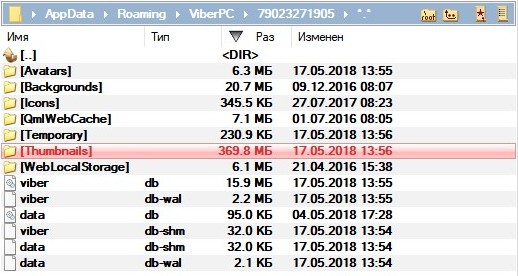
Здесь уже есть отдельная папочка «stickers», куда сохраняются стикерпаки. Если у вас их слишком много, то можно освободить около 500 Мб удалив их. Однако больше всего места можно безболезненно освободить через папку «thumbnails», где хранятся превью изображений.
Она находится в разделе, название которого представляет собой ваш номер телефона.
Её также можно смело удалить, получив около 400 Мб свободной памяти. В то же время не удаляйте всю папку с номером телефона, которая хранит много важной информации, избавьтесь только от «thumbnails». Таким образом можно освободить достаточно много места на устройстве.
В основном, Viber забивает память вашего смартфона различными медиафайлами. Если предпринять действия, которые указаны выше, отключив функцию автосохранения, вы можете позабыть о данной проблеме. Однако при этом следует регулярно очищать забитый кэш и тогда ваш телефон будет демонстрировать максимальную производительность.
Привет! С вами Мария — автор проекта IS Social и по совместительству активный пользователь социальных сетей. Я расскажу вам о том, как быть во всех мессенджерах и не разорваться, а также научу вас получать не только удовольствие, но и пользу от пребывания в соцсетях. Вперед!
Источник
Как почистить Вайбер на Айфоне, Андроиде и настольном ПК
Данные приложений занимают слишком много места в памяти смартфона? Мы расскажем, как почистить Вайбер на Айфоне, Андроиде и стационарном ПК. Также приведем пример “уборки” с помощью сторонних программ.
Как почистить Вайбер на Андроиде
Внутри самого мессенджера мы можем почистить журнал сообщений, журнал звонков и чаты по отдельности.
Как очистить Вайбер на Андроиде:
- Журнал сообщений . Еще → Настройки → Вызовы и сообщения → Очистить историю сообщений → Очистить.

- Журнал звонков. Вызовы → Все → Удалить (иконка “Корзина”).

- Чаты с каждым контактом по отдельности. Чаты → найти и открыть переписку с нужным контактом → Меню → Очистить чат.
Кэш и мультимедиа
Данные кэша, накапливающие в процессе использования Вайбера чистятся не в настройках мессенджера, а в пространстве самого смартфона. Подобным образом дела обстоят и с файлами мультимедиа — если нужно удалить все сразу, не стирая при этом текстовые сообщения, действовать следует через меню Андроида.
Как очистить кэш и мультимедиа в Вайбере:
- Кэш . Настройки смартфона → Приложения → Viber → Память → Очистить кэш.


- Мультимедиа . Меню смартфона → Мои файлы → Память устройства / Карта памяти → Приложения → Viber → Media → выделить папку долгим нажатием → Удалить.
Обратите внимание: для того, чтобы не пришлось не пришлось то и дело заниматься очисткой мультимедиа, в приложении следует отменить автоматическое сохранение файлов такого типа. Еще → Настройки → Данные и мультимедиа → снять отметку с “Сохранить в галерею”, “Автозагрузка в сети GSM” и “Автозагрузка по Wi-Fi”.
Как почистить Вайбер на Айфоне
Как очистить Вайбер на Айфоне:
- Журнал сообщений. Настройки → Вызовы и сообщения → Очистить историю сообщений → подтвердить действие.
- Журнал звонков (удаляем все вызовы в Вайбер) . Вызовы → Все → Корзина (удалить).
- Чаты с каждым контактом по отдельности. Чаты → найти чат, который нужно удалить → потянуть чат влево (до появления цветных кнопок) → Удалить.
В целом функционал Вайбера, установленного на Айфоне, очень мало отличается от того, что используется на Андроидах. Отсюда такое сходство инструкций.
Как почистить файлы кэша и мультимедиа от Вайбера на Айфоне
Как вы уже знаете, iOS — это закрытая операционная система, т. е. не предполагающая возможности вмешательства в работы платформы. А так как кэшированные данные и прочий “мусор” складируются в ее пространстве, то и доступа к их удалению у пользователя нет. В качестве компенсации невозможности ручной чистки в прошивку Айфонов и прочих устройствах на iOS вшита автоматическая система очистки пространства.
Этот автоклинер на Айфоне запускается не по расписанию или уровню заполненности памяти, а во время установки новых приложений или обновления имеющихся. Система в процессе загрузки нового софта анализирует состояние памяти и расчищает свободное место, удаляя ненужные / бесполезные / возобновляемые данные.
Как это нам поможет почистить Вайбер в Айфоне:
- Через App Store ставим на загрузку любую программу, значительно превышающую по размеру свободное место на устройстве.
- Система автоматической очистки начнет освобождать место, удаляя кэшированные и другие файлы.
- Программу после завершения установки стираем. Если для нее все равно не хватило места и она не установилась — еще лучше, удалять ничего не придется.
- В итоге мы достигли цели — файлы кэша от Вайбера (в числе прочего) на Айфоне удалены.
С мультимедиа на Айфоне аналогичная история — мы не сможем выудить файлы мультимедиа из памяти смартфона аналогично тому, как это описано для Андроида. Поэтому тут только один выход: удалять такие файлы вручную из переписок, или, если они автоматически сохранялись в галерею Айфона — из галереи.
Как почистить Вайбер на компьютере
Десктопная версия Вайбера обладает неполным функционалом. В числе прочего в ней отсутствуют кнопки для очистки журнала сообщений и журнала звонков. Т. е. с компьютера вы не сможете удалить историю переписки в Вайбер и вызовов для всех контактактов одновременно. Кроме того, для звонков отсутствует самостоятельный раздел — они просто отображаются в чате с контактом. Поэтому звонки чистятся либо выборочно из истории каждой переписки, либо вместе с конкретным чатом, если он удаляется полностью.
Что можно сделать, чтобы почистить Вайбер на компьютере:
- Удалить чаты с каждым контактом по отдельности. Чаты → открыть диалог с нужным контактом → Меню → Удалить (в нижней части карточки контакта) → Удалить.
- Очистить Вайбер от отдельных сообщений и вызовов из истории переписки. Чаты → открыть диалог с нужным контактом → прокрутить диалог, найти облачко “Исходящий вызов” / “Входящий вызов” / сообщение → щелчок правой кнопкой мыши → Удалить у меня.
Что касается кэша и прочих ненужных файлов, накапливающихся на компьютере в процессе использования приложения, то их можно почистить с помощью приложения — клинера. О клинерах мы поговорим ниже.
Приложения для автоматической очистки
Операционные системы смартфонов и стационарных компьютеров становятся все проще в обращении и понятнее для пользователя. Однако некоторые действия с файлами до сих пор вызывают затруднения или неудобства. Для перекрытия потребностей, с которыми не получается / не хочется справиться самостоятельно, используются специальные программы — файловые менеджеры, архиваторы, конвертеры, клинеры, и проч.
В нашем случае требуется именно клинер — софт, предназначенный для очистки компьютера или смартфона от лишних или мешающих файлов. В сети таких программ много, ищутся они по запросу “Клинер”, в Play Маркет, App Store и Microsoft Store. Работу с ними на стационарном ПК и Андроиде мы опишем на примере Ccleaner.
Настольный ПК и смартфоны на Андроид
Как почистить файлы от Вайбер и других программ на Андроид с помощью Cleaner :
- Меню → Управление приложениями → Данные приложений → отметить Вайбер и другие программы → Удалить.
- Главный экран Ccleaner → Показать результаты → просмотреть результаты анализа → Завершить чистку (… Мб) → дождаться завершения процесса.
С помощью этой утилиты для Андроида на то, чтобы очистить Вайбер и другие программы обычно требуется от 5 до 20 секунд.
Чистка компьютера от лишних файлов с помощью Ccleaner:
- Запустить программу.
- Нажать на “Стандартная очистка” или “Простая очистка” на панели управления слева.
- Нажать на “Анализ”. После этого, если на компьютере открыты какие-то программы, система попросит разрешение на их закрытие. Жмем на “Ок”.
- Нажать на “Очистка” .
На процесс очистки понадобится от нескольких секунд до 3-5 минут — все зависит от засоренности компьютера.
На Айфоне
В App Store по запросу “Cleaner” выпадает масса программ, по описанию схожих с упомянутым выше Ccleaner. Но мы же помним про то, что iOS на айфоне — это закрытая система, да? Поэтому доступа к кэшу и другим файлам с помощью такого софта не получить. Пользователь может только пользоваться описанной в этой статье функцией автоочистки. Ну или как крайний вариант — периодически полностью удалять Вайбер на Айфоне, а затем устанавливать его обратно.
Кстати говоря, мы считаем полное удаление (периодически) этого мессенджера вполне годным способом, чтобы очистить память на Айфоне в Вайбере. Так как этот мессенджер привязывается к номеру и синхронизируется с телефонной книгой, список контактов вы не потеряете. Кроме того, ввода логинов-паролей для авторизации в этой программе не требуется, а значит, вы не рискуете потерей аккаунта из-за забытого пароля.
Источник